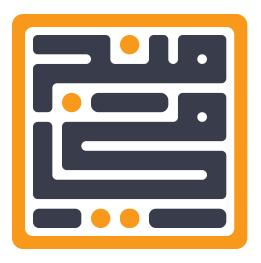أداة Reclaim.ai لجدولة مهامك – لن تصدق مميزاتها المذهلة!
أداة Reclaim.ai لجدولة مهامك تعمل بالذكاء الاصطناعي، فهي تجمع بين مميزات تطبيقات تنظيم الوقت وترتيب المهام باستخدام الذكاء الاصطناعي، وبهذه الكيفية نحصل على أداة مذهلة يمكنك الاعتماد عليها.
🚀 ما هي أداة Reclaim.ai؟
في ظل ازدحام المهام اليومية وكثرة المواعيد التي قد تُربك جدولك، تظهر الحاجة إلى أداة ذكية تساعدك على تنظيم وقتك بكفاءة. وهنا تأتي أداة Reclaim.ai، وهي منصة قوية تعتمد على الذكاء الاصطناعي لجدولة مهامك تلقائيًا، بحيث تضمن لك إدارة وقتك بشكل احترافي وتحقيق التوازن بين العمل والحياة الشخصية.
أداة Reclaim.ai لجدولة مهامك
لا شك أن يومك مزدحم بالمهام الضرورية والأقل أهمية أي هناك أولويات تحتم عليك اختيار وتفضيل بعض المهام عن غيرها، إلى جانب تحري الوقت الأفضل والمتاح لك.كل هذا وأكثر تقدمه لك أداة Reclaim.ai،
فقط اكتب مهامك حسب تقويم هاتفك أو تقويم جوجل، ثم اختيار الأوقات المتاحة وأهمية كل مهمة بالنسبة لك؛ ثم دع الأداة تحدد لك المهمة القادمة في أكثر الأوقات أفضلية.
ناهيك عن تنظيم الاجتماعات التي يجريها الفريق المشغول دائمًا ومشاركة كل ما يتعلق بعملهم بكل سهولة مع تلك الأداة الرائعة.
مميزات أداة Reclaim.ai

- يمكنك عبر الأداة أن تفرد وقتًا لتنمية عادة صحية جديد
- تحديد وقت محدد للقيام يمهمتك القادمة وعدم استهلاك الوقت بدون طائل
- خاصية Smart 1:1s وهي تسمح لك إجراء اجتماعات مع مجموعة من الناس
- يمكنك إرسال رواط هامة إلى الأداة لمشاركتها مع سائر أعضاء الفريق
- مزامنة التقويم، حيث تمكنك من الحصول على الأوقات المتاحة بين المواعيد التي تضعها في التقويم
- امنح نفسك وقتًا لتخفيف الضغط بعد اجتماعاتك، وتأكد من أن لديك وقتًا كافيًا للسفر لحضور الحدث الخاص بك
- قم بتوصيل برنامج إدارة المهام الخاص بك حتى تتمكن Reclaim من إدارة حظر الوقت في التقويم الخاص بك.
جدولة أفضل للفريق على تقويم جوجل
توفر الوظيفة الإضافية لتقويم Google الخاصة بـ Reclaim أدوات تسمح لك بالاستفادة من ميزات Reclaims المتوفرة على جوجل Planner، ولكن من تقويم Google الخاص بك بدلاً من ذلك حتى لا تضطر إلى التبديل ذهابًا وإيابًا بين التقويم الخاص بك والمخطط.
اقرأ أيضًا: ويندوز 11 الجديد
كيف يمكن استخدام أداة Reclaim.ai لجدولة مهامك؟
- اتصل بتقويم جوجل والتي يفترض أن تكون قد أنشأت حسابًا مسبقًا به
- يمكنك فتح الأداة من خلال الموقع أو التطبيق
- المزامنة بين التقاويم
- حدد ساعاتك التي يمكن جدولتها
- أنشئ عاداتك
- ادع أفراد فريقك
يمكنك الدخول على موقع أداة Reclaim.ai لجدولة مهامك انتظر 25 ثانية لظهور الرابطمن هنا
🛠️ طريقة استخدام أداة Reclaim.ai
1️⃣ إنشاء حساب على Reclaim.ai
-
ادخل على الموقع الرسمي: انتظر 25 ثانية لظهور الرابطReclaim.ai
-
اضغط على زر Sign Up Free.
-
يمكنك التسجيل باستخدام حساب Google أو Microsoft (لأنه يحتاج ربط مباشر مع تقويمك).
2️⃣ ربط حسابك مع التقويم
-
بعد التسجيل، سيطلب منك السماح بالوصول إلى Google Calendar أو Outlook.
-
وافق على الأذونات ليتمكن الذكاء الاصطناعي من قراءة مواعيدك وتنظيمها.
3️⃣ إضافة المهام والأولويات
-
من لوحة التحكم، اضغط على Tasks.
-
أضف مهامك اليومية أو الأسبوعية (مثلاً: قراءة، عمل مشروع، اجتماع).
-
اختر الأولوية (هام جدًا – متوسط – بسيط).
-
حدد الموعد النهائي (Deadline) إن وُجد.
4️⃣ السماح للذكاء الاصطناعي بالجدولة
-
بعد إدخال المهام، يقوم Reclaim.ai تلقائيًا:
-
بالبحث عن أفضل الأوقات الفارغة في تقويمك.
-
بجدولة المهام دون تعارض مع الاجتماعات أو المواعيد الأخرى.
-
-
ستلاحظ ظهور المهام بشكل منظم في تقويمك مع مراعاة الأولويات.
5️⃣ تخصيص إعداداتك
-
يمكنك تحديد:
-
عدد ساعات العمل اليومية.
-
وقت الراحة والغداء.
-
الأوقات المفضلة لإنجاز المهام المركزة (Deep Work).
-
-
الذكاء الاصطناعي سيعيد ترتيب كل شيء تلقائيًا بناءً على تفضيلاتك.
6️⃣ متابعة الأداء
-
من قسم Analytics، ستجد تقارير عن:
-
كيف قضيت وقتك (اجتماعات، مهام، راحة).
-
النسبة بين العمل والراحة.
-
تحسينات مقترحة من الذكاء الاصطناعي.
-
✅ مثال عملي
تخيل أن عندك:
-
اجتماع الساعة 10 صباحًا.
-
مهمة كتابة تقرير قبل نهاية اليوم.
-
مراجعة درس أو قراءة مقالة.
➡️ Reclaim.ai سينظم وقتك هكذا:
-
اجتماع 10:00 – 11:00.
-
تخصيص 11:30 – 13:00 لكتابة التقرير.
-
تخصيص 15:00 – 16:00 للقراءة.
-
يترك لك فترات راحة بينهما.
🎯 لماذا تختار Reclaim.ai؟
لأنها أكثر من مجرد تقويم! إنها مساعد ذكي لإدارة وقتك:
-
توفر عليك الوقت.
-
تخلصك من فوضى إعادة جدولة المواعيد.
-
تزيد من إنتاجيتك وتركيزك.